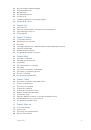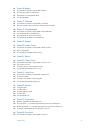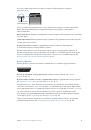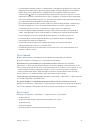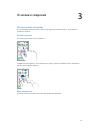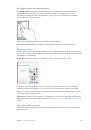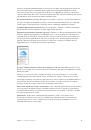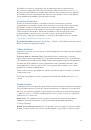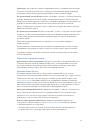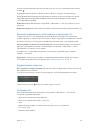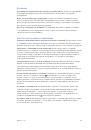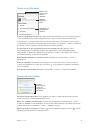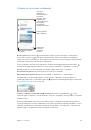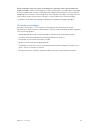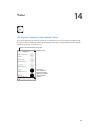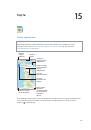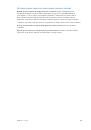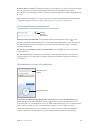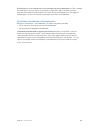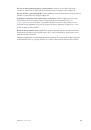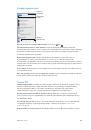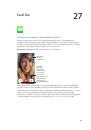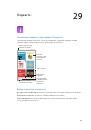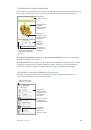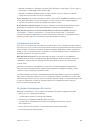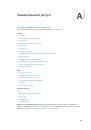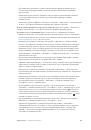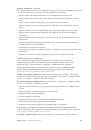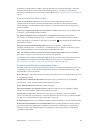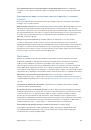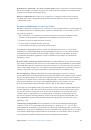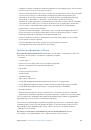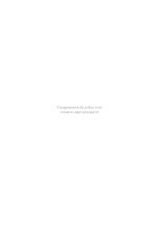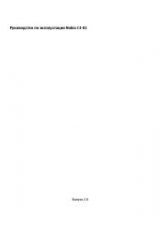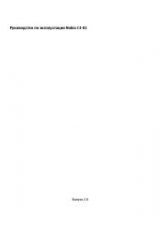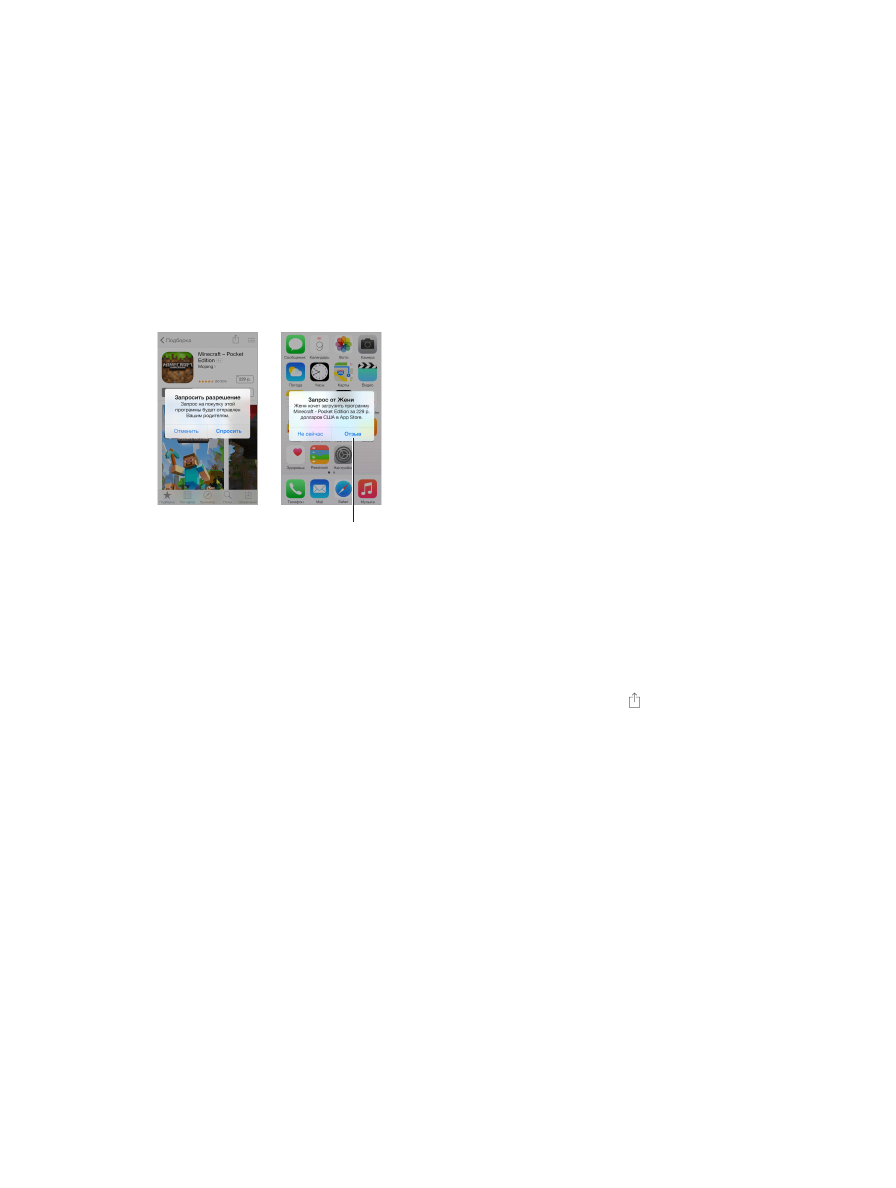
Глава 23
App Store
135
Одобрение покупок через Семейный доступ.
Благодаря настройкам функции Семейный
доступ глава семьи может просматривать и одобрять покупки, сделанные родственниками,
не достигшими 18 лет (возрастной порог может отличаться в зависимости от страны),
Например, в разделе «Родитель/Опекун» > «Попросить купить» указан определенный
несовершеннолетний член семьи. Теперь, если этот член семьи попытается совершить
покупку, главе семьи будет направлено сообщение с предложением одобрить покупку.
Для получения дополнительной информации об использовании Семейного доступа см.
Примечание.
Возрастные ограничения для параметра «Запрос на покупку» могут
различаться в зависимости от региона. В США глава семьи может ввести ограничение
на покупку для любого члена семьи в возрасте до 18 лет. Для детей младше 13 лет этот
параметр действует по умолчанию.
Подробнее о выбранном
приложении.
Подробнее о выбранном
приложении.
Скрытие отдельных покупок.
Используя iTunes на компьютере, члены семьи могут
скрывать от родных некоторые свои покупки, чтобы никто не мог их просмотреть или
загрузить. Подробную информацию см. в разделе
Использование подарочного сертификата или кода.
Коснитесь «Подборка», перейдите
в нижнюю часть экрана и коснитесь «Ввести код». Также можно попросить Siri «Redeem
an iTunes Store gift card» (Погаси подарочную карту iTunes Store).
Отправка подарка.
Найдите объект, который хотите подарить, коснитесь и коснитесь
«Подарить». Также можно открыть раздел «Подборка», прокрутить вниз до конца и коснуться
варианта «Отправка подарка», чтобы переслать подарочный сертификат iTunes.
Ограничение встроенных покупок.
Многие программы предлагают дополнительные
функции и содержимое для за дополнительную оплату. Чтобы ограничить возможность
покупок из какой-либо программы, выберите «Настройки» > «Основные» > «Ограничения»
(убедитесь, что функция «Ограничения» включена) и задайте необходимые параметры
(например, введите ограничение по возрасту или укажите необходимость вводить пароль
сразу или каждые 15 минут). Чтобы запретить любые покупки, можно выключить функцию
«Встроенные покупки». См.
Использование iTunes Pass.
Если добавить iTunes Pass в Passbook, будет проще пополнять
счет учетной записи Apple ID и делать покупки в iTunes Store, App Store и iBooks Store,
не используя кредитную или дебетную карту. Чтобы добавить iTunes Pass в App Store,
коснитесь раздела «Подборка», прокрутите до конца списка, коснитесь «Погасить»,
затем коснитесь «Приступить» в разделе «iTunes Pass». Пополнять счет iTunes Pass можно
в розничных магазинах Apple в большинстве стран мира.